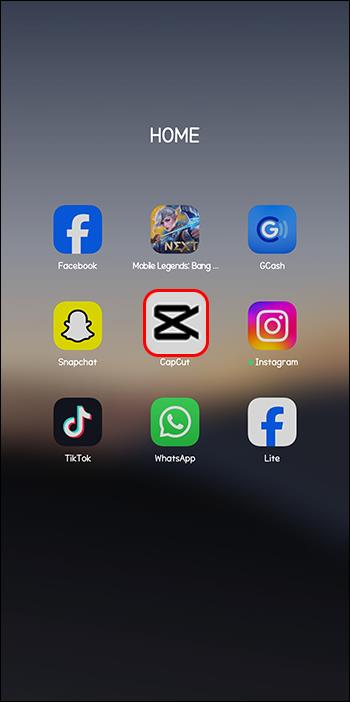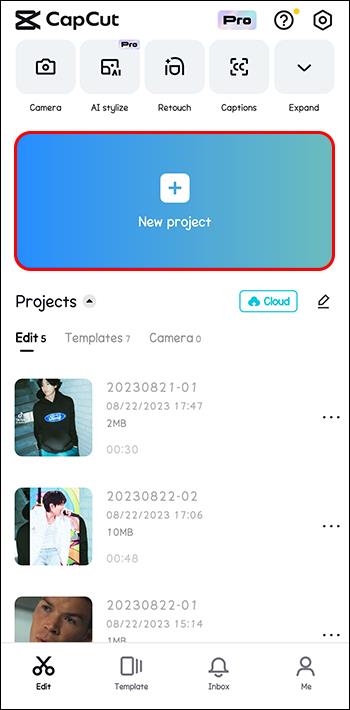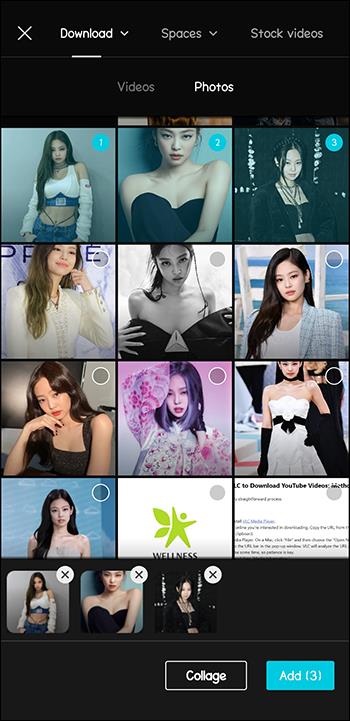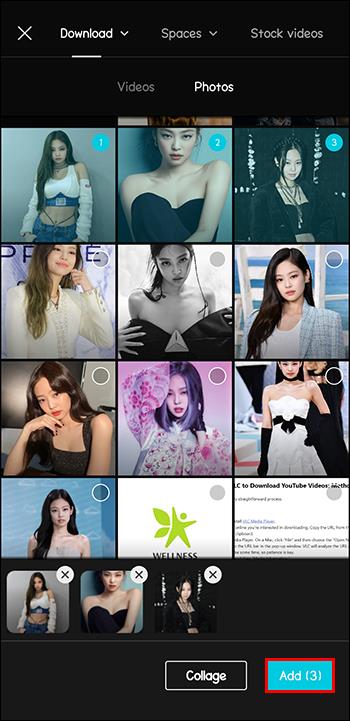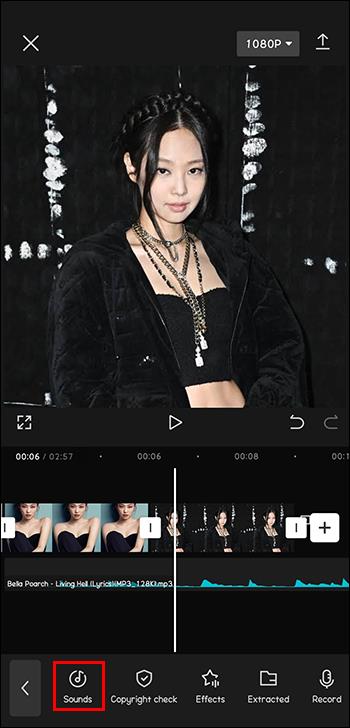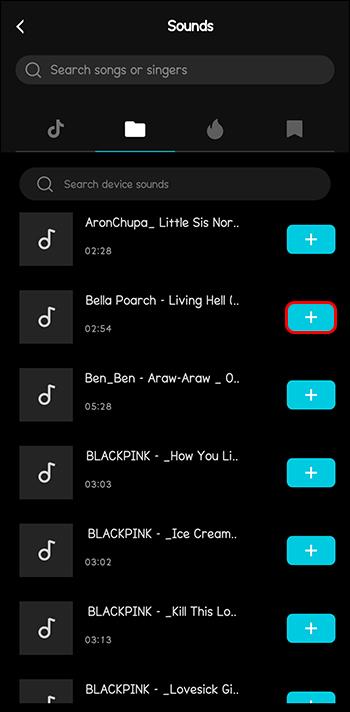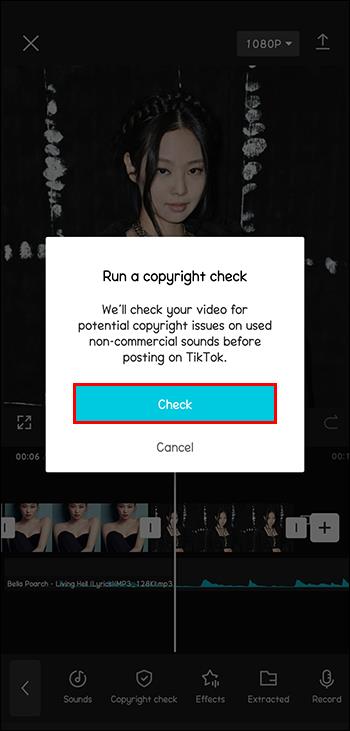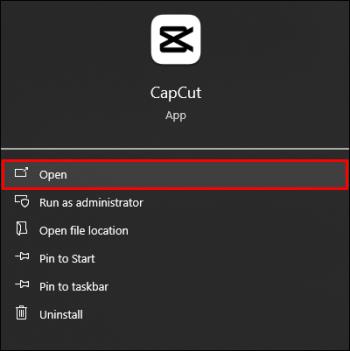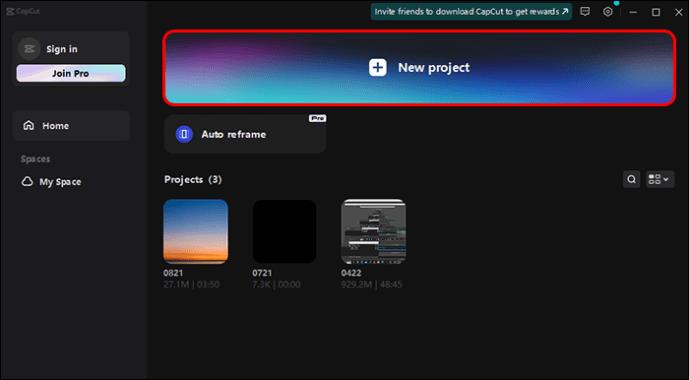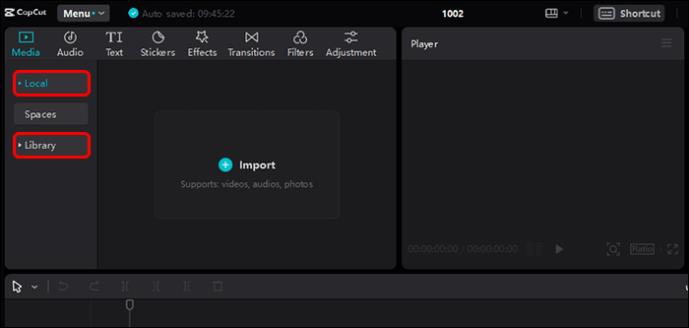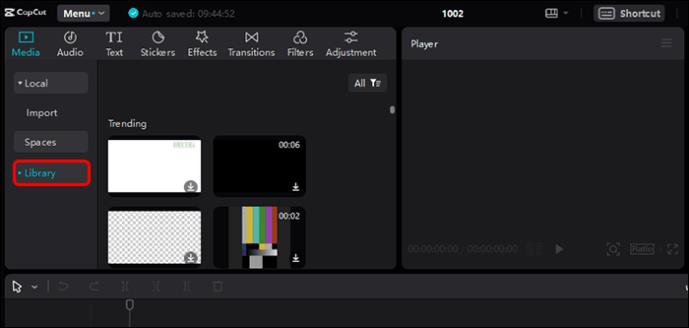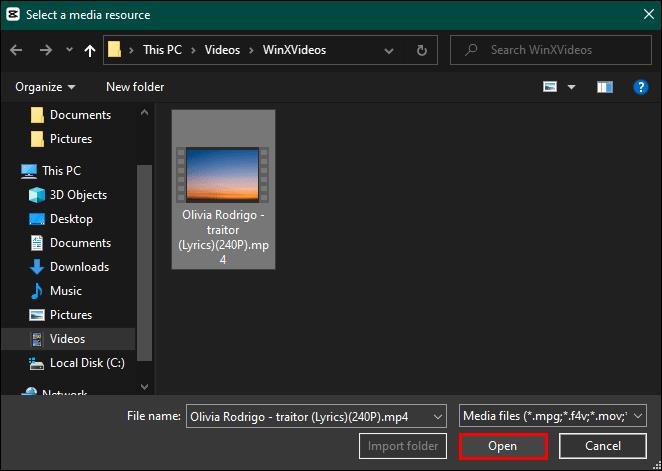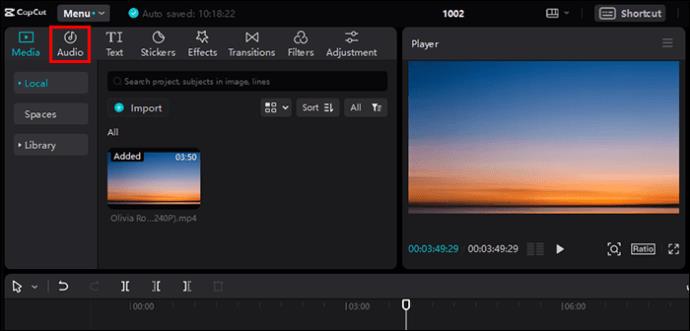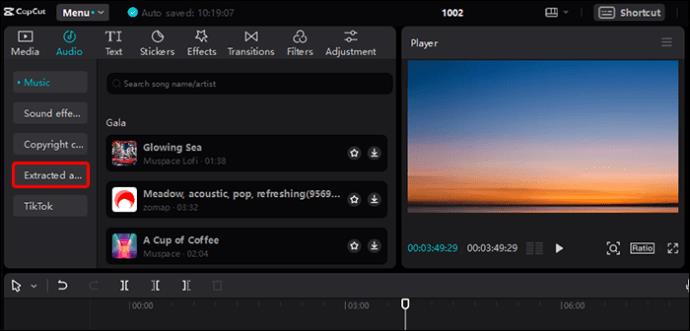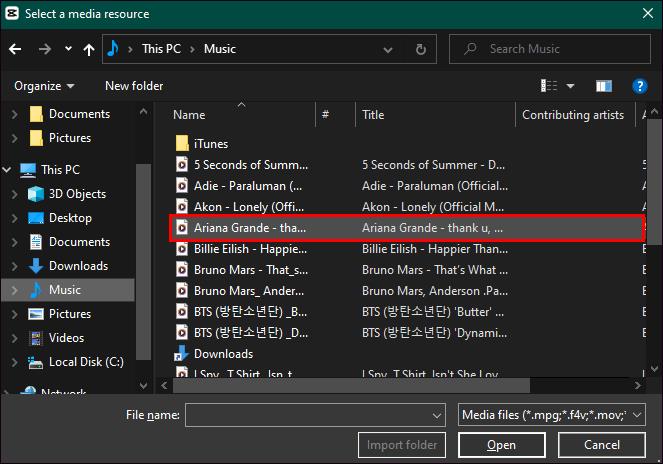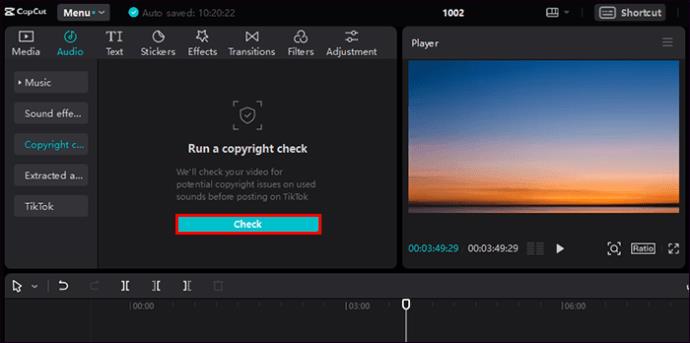De fleste større videodelingsplatforme, inklusive YouTube og TikTok, slår lyden fra eller fjerner videoer med ophavsretligt beskyttede lydfiler. Hvis brugere fortsætter med denne adfærd, kan det endda resultere i et forbud. Derfor skal du sikre dig, at videoer, der uploades på disse platforme, ikke indeholder ophavsretligt beskyttede sange.

CapCut har et musikbibliotek med en rig samling af sange, du kan tilføje til dine videoer. Før du bruger disse sange, er det vigtigt at vide, om du ikke løber ind i problemer med ophavsret. Denne artikel vil besvare alle spørgsmål om ophavsret vedrørende CapCut.
Er CapCut-sange ophavsretligt beskyttet?
CapCut-sange er ikke ophavsretligt beskyttet. De er royaltyfrie og kan bruges både personligt og kommercielt. Men videoplatforme som YouTube er meget strenge med ophavsretligt beskyttet indhold. Af den grund skal du være dobbelt sikker, før du uploader videoer med CapCut-sange på disse videoplatforme.
Derfor er det god praksis at tjekke brugsbetingelserne eller licensaftalen, før du bruger dem.
Udover sangene giver CapCut brugere mulighed for at importere sange fra eksterne kilder for at redigere deres videoer. For disse typer sange, især, er det tilrådeligt at tjekke deres copyright-oplysninger, så du ikke krænker dem.
Heldigvis har CapCut leveret en ophavsretskontrol på sin platform til at køre et tjek på eksterne sange, før du eksporterer dine videoer.
Sådan kører du et ophavsretstjek med CapCut på mobil
- Gå til CapCut og åbn CapCut-editoren.
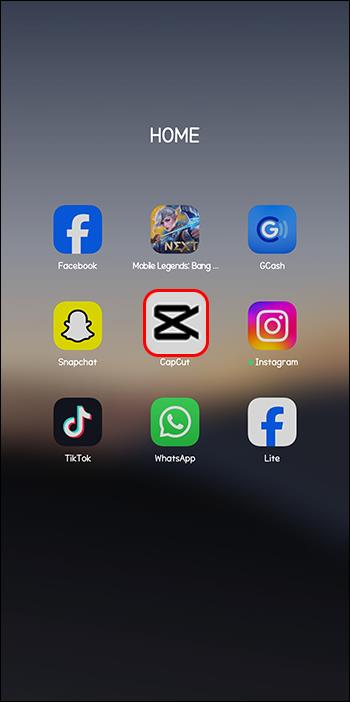
- Klik på "Nyt projekt" øverst på skærmen. Dette vil omdirigere dig til dit telefongalleri for at vælge kildefilen (videoer eller billeder). Der er også muligheder for at vælge filer fra TikTok eller Facebook og bruge stockvideoer.
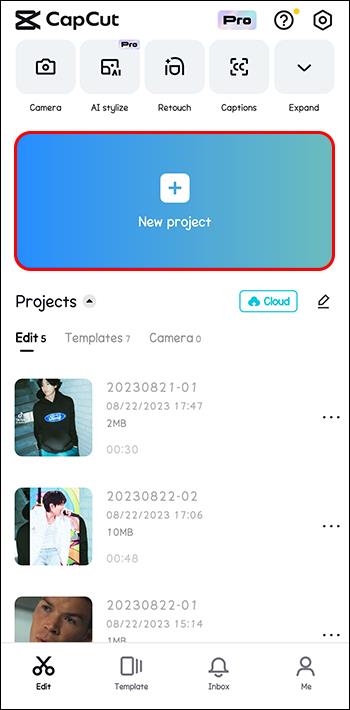
- Vælg den kilde, der gælder, og vælg de filer, du vil bruge.
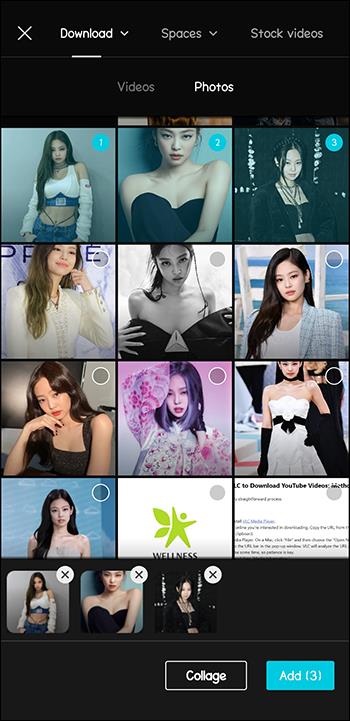
- Klik på "Tilføj" nederst på din skærm.
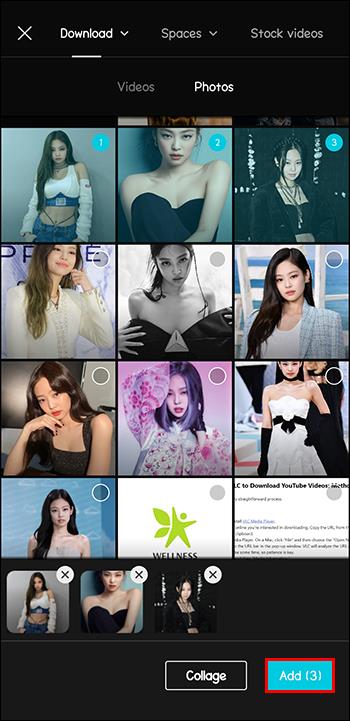
- Hvis du har valgt en video med en lyd, som du vil køre et tjek på, kan du gå videre og køre kontrollen. Hvis ikke, fortsæt til næste trin for at tilføje lyd.
- Gå til "Lyd" nederst på skærmen og vælg "Lyde".
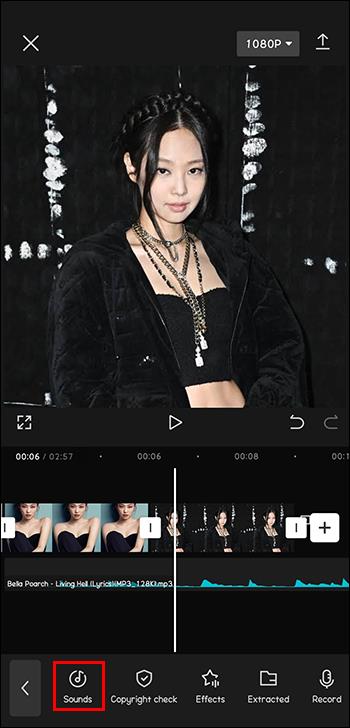
- Du vil se forskellige ikoner, der repræsenterer forskellige placeringer for at finde din lydfil. Du kan vælge en fil direkte fra TikTok, din lokale enhed eller fra CapCuts sangbibliotek.

- Gå til din kildemappe og vælg din fil ved at trykke på + tegnet ved siden af den.
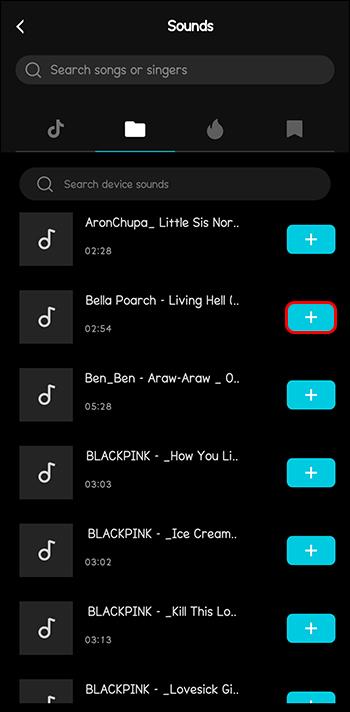
- Klik på "Copyright" og klik på "Check" for at bekræfte, at du vil køre et copyright-tjek.
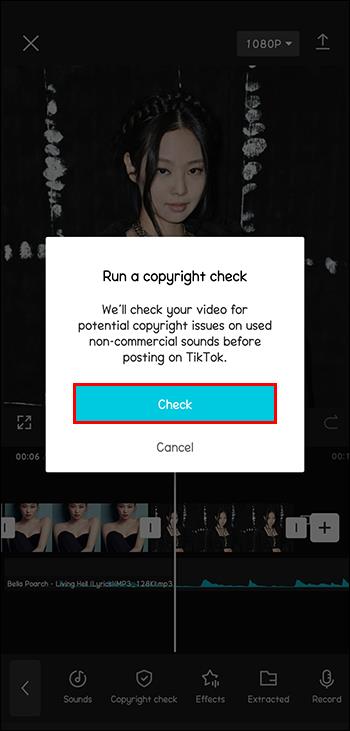
Vent på, at CapCut kører en kontrol af filen. Afhængigt af hvor stor filen er og styrken af din internetforbindelse, skal du muligvis vente et par minutter. Når det er gjort, får du en notifikation med resultatet af kontrollen.
Hvis der ikke blev registreret nogen ophavsretligt beskyttet lyd, ville du få et ophavsretskort. Men hvis en ophavsretligt beskyttet lyd blev opdaget, ville du få en advarsel om, at din video ville blive slået fra på TikTok. Og CapCut giver dig mulighed for at ændre lyden til noget lignende i deres bibliotek.
Bemærk: Hvis du ikke kan finde knappen "Copyright" på din app, bruger du den forældede version af CapCut. Opdater din app, og du vil se den nye funktion.
Sådan kører du et copyright-tjek med CapCut på en pc
At køre et ophavsretstjek med CapCut på en pc svarer til processen for den mobile version. Følg nedenstående trin for at køre et CapCut copyright-tjek på en pc:
- Åbn CapCut-appen på dit skrivebord.
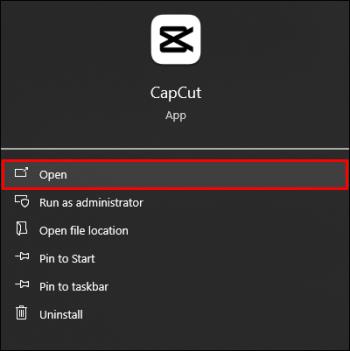
- Klik på "Nyt projekt" øverst på skærmen.
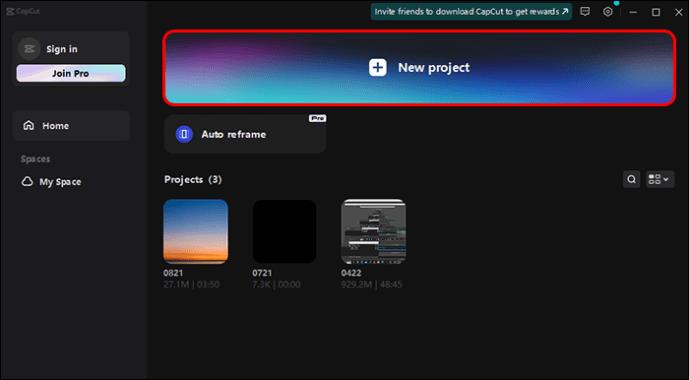
- På venstre side af din skærm vil du se to muligheder; "Lokal" og "Bibliotek."
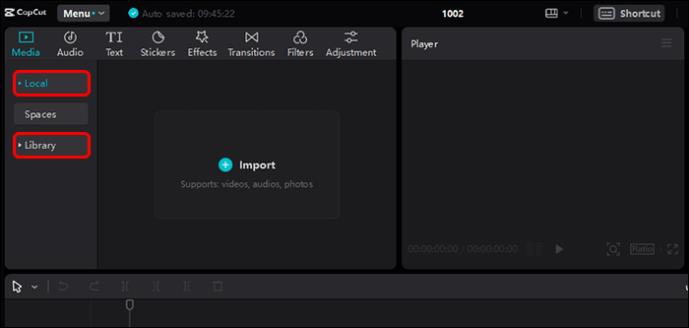
- Ved at klikke på "Bibliotek" får du yderligere forskellige muligheder at vælge imellem. Vælg den type video (kategori), du ønsker, og vælg filen.
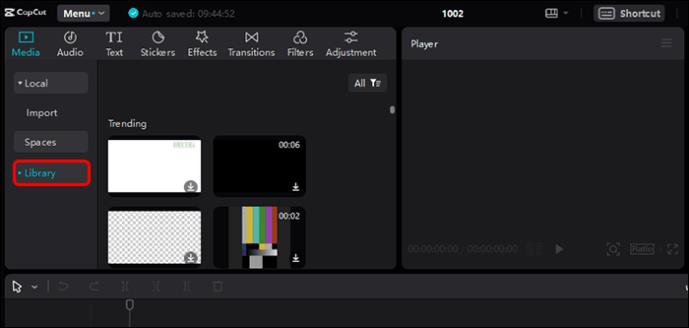
- Ved at klikke på "Lokal" åbnes en fane med "+ Importer". Klik på den. Dette vil omdirigere dig til din lokale enhed for at vælge kildefilen (videoer, lyd eller billeder).

- Vælg de filer, du vil bruge, og klik på "Åbn". Hvis du har valgt en lydfil eller en video med en lyd, som du vil køre et tjek på, kan du gå videre og køre kontrollen. Hvis ikke, fortsæt til næste trin for at tilføje lyd.
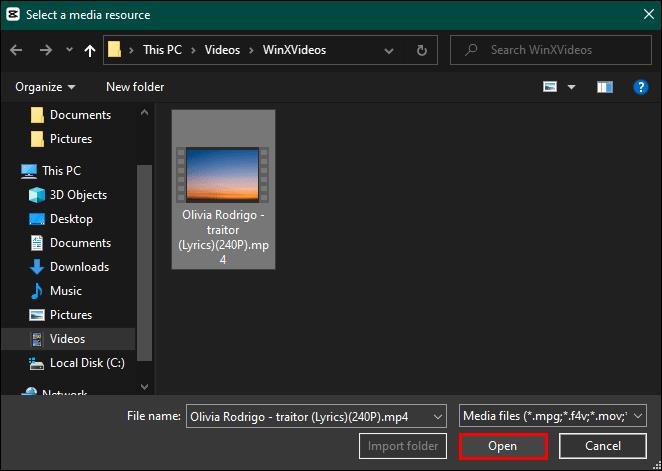
- Gå til "Lyd" øverst på din skærm. Vælg "Music", hvis du vil vælge en sang fra CapCuts musikbibliotek.
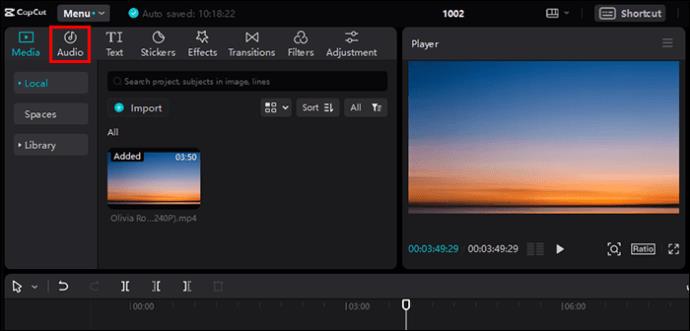
- Vælg "Udpakkede lydfiler", hvis du vil vælge en sang fra din computer, og klik på "+ Importer."
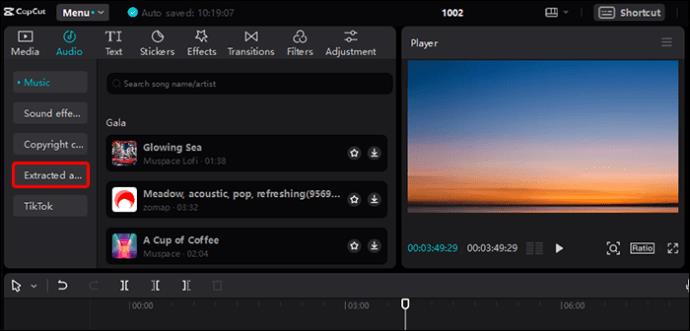
- Gå til din kildemappe og vælg din fil.
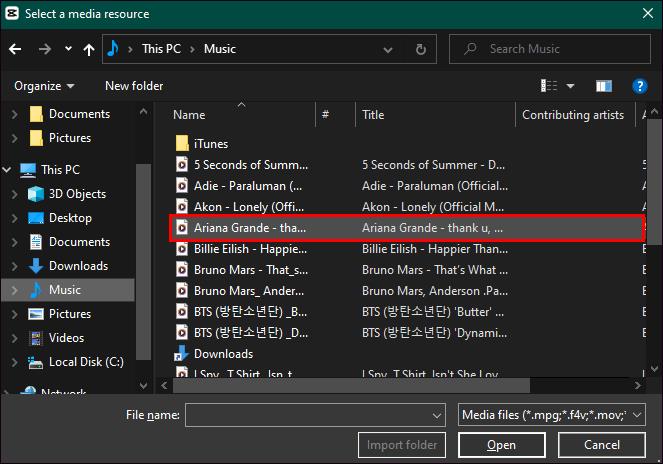
- Klik derefter på "Copyright" og klik på "Check" for at bekræfte, at du vil køre et copyright-tjek.
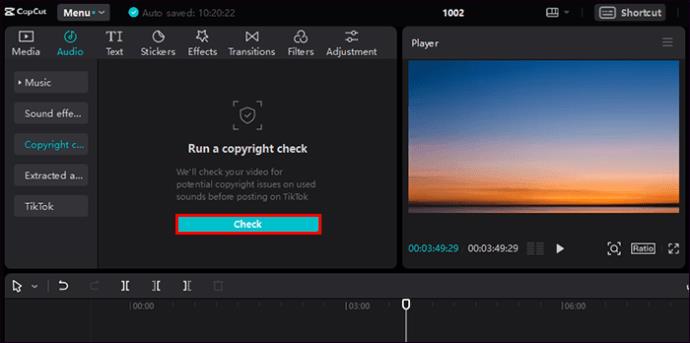
Vent på, at CapCut kører en kontrol af filen. Afhængigt af hvor stor filen er og styrken af din internetforbindelse, skal du muligvis vente et par minutter. Når det er gjort, får du en notifikation med resultatet af kontrollen.
Hvis der ikke blev registreret nogen ophavsretligt beskyttet lyd, ville du få et ophavsretskort. Men hvis en ophavsretligt beskyttet lyd blev opdaget, ville du få en advarsel om, at din video ville blive slået fra på TikTok. Og CapCut giver dig mulighed for at ændre lyden til noget lignende i deres bibliotek.
Ofte stillede spørgsmål
Kan du køre et copyright-tjek på CapCuts sange?
Du kan køre et copyright-tjek på CapCuts sange på samme måde, som du kan tjekke sange fra en ekstern kilde.
Er CapCuts sange fri for vandmærker?
Ja, CapCuts sange er fri for vandmærker.
Kan CapCuts sange tilpasses?
CapCut giver brugerne mulighed for at redigere lydfiler for at tilpasse lydene til en given kontekst. Du kan fjerne baggrundsstøj, bruge fade-in og fade-out efter behov og justere lydstyrken.
Behøver aldrig at bruge ophavsretligt beskyttede sange
Du kan undgå problemer med ophavsret ved at kontrollere, at dine sange eller videolyde er royaltyfrie. Med den nye CapCut-funktion til at køre copyright-tjek kan du sikre dig, at du ikke har problemer med dine videoer. På denne måde kan du være sikker på, at du ikke står over for nogen juridiske problemer senere hen.
Har du prøvet CapCut Copyright check-funktionen? Hvor effektivt finder du det til at sikre, at du består copyright-kontrollen på videoplatforme? Fortæl os det i kommentarerne nedenfor.